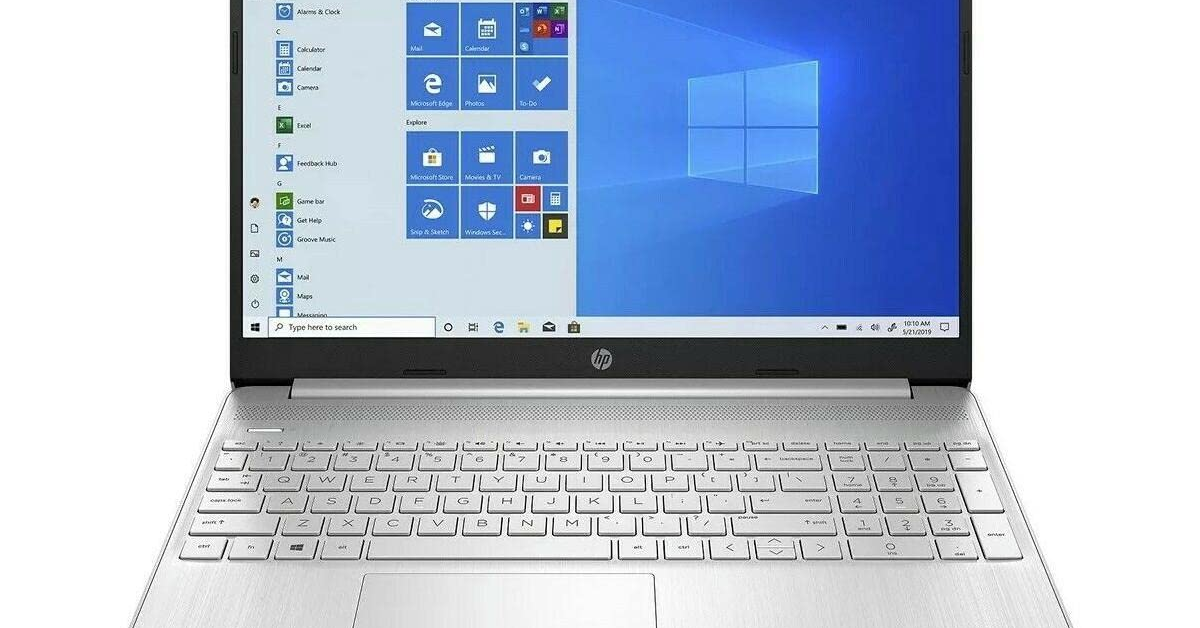Bienvenue dans cet article qui vous expliquera comment débloquer le touchpad d’un ordinateur portable HP.
RECOMMANDÉ: Cliquez ici pour corriger les erreurs Windows et optimiser les performances du système
Problèmes de souris bloquée sur les ordinateurs portables HP
Si vous rencontrez des problèmes avec votre souris bloquée sur un ordinateur portable HP, voici quelques étapes simples pour débloquer le touchpad :
1. Vérifiez d’abord si le touchpad est activé. Pour ce faire, appuyez sur la touche Windows + I pour ouvrir les paramètres, puis cliquez sur Périphériques.
2. Dans la section Souris et pavé tactile, assurez-vous que le touchpad est activé. Si ce n’est pas le cas, cliquez sur l’interrupteur pour l’activer.
3. Si le touchpad est activé mais ne fonctionne toujours pas, essayez de redémarrer votre ordinateur. Parfois, cela suffit à résoudre le problème.
4. Si le problème persiste, essayez de mettre à jour les pilotes du touchpad. Pour ce faire, cliquez avec le bouton droit de la souris sur le bouton Démarrer, puis sélectionnez Gestionnaire de périphériques. Recherchez le touchpad dans la liste, faites un clic droit dessus et sélectionnez Mettre à jour le pilote.
Ces étapes devraient vous aider à débloquer le touchpad de votre ordinateur portable HP. Si le problème persiste, il peut être nécessaire de contacter le support technique de HP pour obtenir une assistance supplémentaire.
Nous recommandons d'utiliser cet outil pour divers problèmes de PC.
Cet outil corrige les erreurs informatiques courantes, vous protège contre la perte de fichiers, les logiciels malveillants, les pannes matérielles et optimise votre PC pour une performance maximale. Corrigez rapidement les problèmes PC et évitez que d'autres problèmes se produisent avec ce logiciel :
- Télécharger cet outil de réparation pour PC .
- Cliquez sur Démarrer l'analyse pour trouver les problèmes Windows qui pourraient causer des problèmes PC.
- Cliquez sur Réparer tout pour résoudre tous les problèmes (nécessite une mise à jour).
Activation du pavé tactile dans les paramètres
Pour activer le pavé tactile de votre ordinateur portable HP, suivez ces étapes simples :
1. Cliquez sur le bouton Démarrer de Windows.
2. Recherchez et ouvrez les Paramètres.
3. Dans les paramètres, sélectionnez Périphériques.
4. Dans la section Souris et pavé tactile, cliquez sur Options relatives au pavé tactile.
5. Vous verrez une liste d’options pour configurer votre pavé tactile.
6. Activez le pavé tactile en utilisant l’interrupteur correspondant.
7. Si votre ordinateur utilise Windows 11, vous pouvez également accéder aux paramètres du pavé tactile en faisant un clic droit sur la barre des tâches et en sélectionnant Paramètres du pavé tactile.
Assurez-vous de suivre ces étapes pour activer facilement le pavé tactile de votre ordinateur portable HP.
Résoudre les problèmes de souris bloquée sur un ordinateur portable HP
- Vérifier si le touchpad est activé
- Ouvrir le Panneau de configuration
- Cliquer sur Souris ou Souris et périphériques de pointage
- Vérifier si la case à cocher Désactiver le touchpad est décochée
- Si la case est cochée, décocher-la et cliquer sur Appliquer puis sur OK
- Vérifier si la souris est désactivée depuis le gestionnaire de périphériques
- Ouvrir le Gestionnaire de périphériques en appuyant sur Windows+R puis en tapant devmgmt.msc et en appuyant sur Entrée
- Développer la catégorie Souris et autres périphériques de pointage
- Si la souris est répertoriée et a un triangle jaune à côté de son icône, cliquer avec le bouton droit de la souris et sélectionner Activer
- Mettre à jour le pilote de la souris
- Ouvrir le Gestionnaire de périphériques
- Développer la catégorie Souris et autres périphériques de pointage
- Cliquer avec le bouton droit de la souris sur la souris répertoriée et sélectionner Mettre à jour le pilote
- Suivre les instructions à l’écran pour mettre à jour le pilote
- Désinstaller et réinstaller le pilote de la souris
- Ouvrir le Gestionnaire de périphériques
- Développer la catégorie Souris et autres périphériques de pointage
- Cliquer avec le bouton droit de la souris sur la souris répertoriée et sélectionner Désinstaller le périphérique
- Redémarrer l’ordinateur
- Le pilote de la souris sera automatiquement réinstallé au démarrage
- Vérifier les paramètres de sensibilité du touchpad
- Ouvrir le Panneau de configuration
- Cliquer sur Souris ou Souris et périphériques de pointage
- Ajuster les paramètres de sensibilité du touchpad selon vos préférences
- Tester le touchpad pour voir si le problème est résolu
Réparer une souris bloquée sur un ordinateur portable HP
Si votre souris est bloquée sur un ordinateur portable HP, vous pouvez débloquer le touchpad en suivant quelques étapes simples. Tout d’abord, vérifiez si le touchpad est activé en appuyant sur la touche de fonction Fn et la touche correspondante avec le symbole du touchpad. Assurez-vous également que le pilote Synaptics est à jour en le recherchant dans le gestionnaire de périphériques. Si cela ne fonctionne pas, redémarrez votre ordinateur et appuyez sur la touche Switch pour activer le touchpad.
Si vous utilisez Windows 10, cliquez avec le bouton droit de la souris sur la barre des tâches, sélectionnez Paramètres puis Périphériques et activez le touchpad. Si vous utilisez Windows 11, cliquez avec le bouton droit de la souris sur la barre des tâches, sélectionnez Paramètres puis Périphériques et activez le touchpad.
RECOMMANDÉ: Cliquez ici pour dépanner les erreurs Windows et optimiser les performances du système